
Avendo già sostituito la batteria tampone del Mac e, successivamente, collegata una tastiera originale Apple, le ultime due cose rimaste, per poter potenziare al massimo la macchina sono:
- l'aggiunta di un disco rigido interno di maggiore capacità
- l'aggiunta di memoria RAM.
Per quanto riguarda la RAM, ho considerato la questione non urgentissima. La macchina può indirizzare, al massimo, 1 GB di RAM e su questo Mac ne sono già installate 640 MB: due scheda da 256 MB ed una da 128 MB.Non sarà difficile trovare un modulo da 256 MB in modo da sostituire quello da 128 e aggiungerne uno nuovo da 256. Dovrei trovare solo 4 moduli di identica marca e sostituirli in toto, cosa che preferisco.Per quanto riduarda lo spazio di archiviazione di massa, la macchina ha installato un disco rigido da 12 GB, occupato dal sistema e con il rimanente spazio a disposizione per i dati. Considerando che è pochino ho deciso di provare ad installare un disco supplementare. Fino a l'altro ieri ero in una situazione di "carenza" oggettiva di dischi PATA (ma ieri le cose sono cambiate.-----PATA = Parallel ATAATA = Advanced Technology Attachmenthttp://it.wikipedia.org/wiki/Advanced_Technology_Attachment-----L'antefattoCirca 15 giorni fa mi è, inaspettatamente, "morta" una macchina. Era un PC equipaggiato con Pentium 4 a 2,8 GHz che utilizzava prevalentemente mia moglie per i lavori per la scuola. All'interno c'erano installati due dischi PATA, uno da 80 GB contenente il s.o., l'altro, da 200 GB, per i dati. Il PC non si accendeva più, o meglio, si accendeva ma non procedeva alla lettura dei dischi e si fermava all'avvio senza dare altri segni di vita.Vista l'urgenza della cosa e supponendo che si trattasse solo (si fa per dire) di un guasto alla scheda madre, ho staccato entrambi i dischi con l'intenzione di recuperare tutti i dati e ho messo a disposizione della consorte un'altra macchina equipaggiata con Windows 8.1.Così ho preso il kit per collegare gli HD tramite interfaccia USB e ho attaccato il disco da 200 GB alla mia Workstation Windows: NIENTE! Il disco non si accendeva. Stesso discorso per quello da 80 GB. Disperazione di mia moglie (che non fa mai un backup e quindi in parte se lo meritava - si, sono cattivo!) e sconcerto da parte mia. Così do i dati per persi e recupero quello che posso recuperare da un backup provvidenziale (fatto da me!) qualche mese fa. Discorso chiuso. Forse...Ieri, cercando tra le rimanenze un disco da installare sul Mac, passo in rassegna tutto quello che avevo in giacenza in garage (il mio garage è dove svolgo le mie operazioni di tortura sull'hardware e dove rimangono tutti i componenti superstiti che sopravvivono alle sevizie :-) ), porto su un paio di dischi, uno da 40 GB ed uno da 80.Tiro fuori il kit USB e provo a collegare quello da 80 GB, niente! Non si accende. Mi ricordo che, in effetti, c'era in giro un disco di quelle dimensioni che era decisamente rotto, quindi prendo quello da 40, che sapevo perfettamente funzionante, lo collego: niente! Mi sorge il dubbio che sia il kit USB ad essere andato a spasso definitivamente. Poi mi accorgo che il connettore di alimentazione elettrica del kit è, in effetti un pochino duro da inserire e che, in effetti, non è inserito fino a fondo. Così lo spingo energicamente e il disco si accende.Ok, vengo illuminato sulla via di Damasco, beh, quasi. Riprendo il disco da 200 GB e ripeto l'operazione. Il disco si accende!! Lo collego alla porta USB del PC e vedo tutti i dati belli e integri pronti per essere recuperati. Mi prendo un caffè: quando ci vuole ci vuole. Poi recupero tutti i dati (anche dal disco da 80 GB della stessa macchina).Così, dopo l'operazione ho a disposizione due dischi da poter utilizzare!Ieri mattina decido di intraprendere l'operazione di "trapianto" del nuovo disco nel MacPrimo problema: il disco è formattato in NTFS e il mio Mac. nativamente, non legge tale formato. (se non in lettura)Secondo problema: da Windows non è possibile, attualmente, formattare un disco di quelle dimensioni in Fat32 (l'unico formato che il Mac legge tranquillamente e sicuramente).Faccio una ricerca veloce su Google e trovo un piccolo programma "fat32format.exe" a linea di comando che dovrebbe essere adatto allo scopo. Ok, lo scarico, collego il disco da 200 Gb al PC tramite USB e do il comando:fat32format E: ("E" è l'indentificativo con il quale il disco viene visto)Niente, Mi da errore. Non riconosce in E alcuna unità a disco. Ti pareva.A questo punto cambio strategia.Stacco il disco dal PC e lo attacco alla Workstation Linux, apro il Gestore delle partizioni di KDE ed il disco viene riconosciuto istantaneamente. A questo punto lo formatto in FAT32.Fatto!Stacco il disco, lo scollego dall'alimentazione elettrica e mi accingo ad intervenire sul Mac.Ovviamente apro il PowerMac e cerco di individuare la zona dove sono installati i dischi.
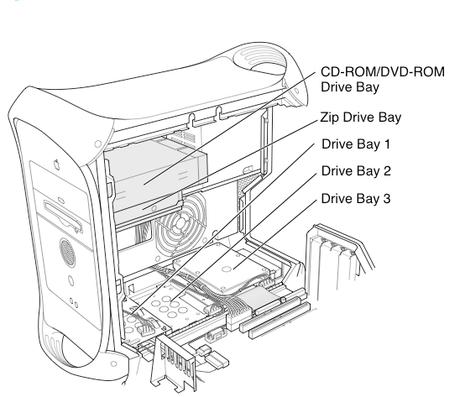
Come si può notare dallo schema precedente, i dischi sono fissati ad una ghiera che occupa tutta la lunghezza della macchina e non vengono ancorati orizzontalmente come nei normali case, ma verticalmente e le viti di fissaggio devono essere inserite dalla parte inferiore della ghiera stessa. Per fissarli, quindi, c'è bisogno di togliere la ghiera, procedere al fissaggio e rimettere la ghiera al suo posto. Il fissaggio della ghiera stessa avviene attraverso una barra metallica (posta sulla destra) fissata, a sua volta da una vite.
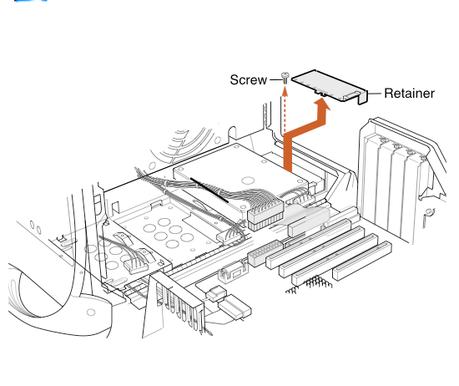

Staccati tutti i cavi di collegamento:
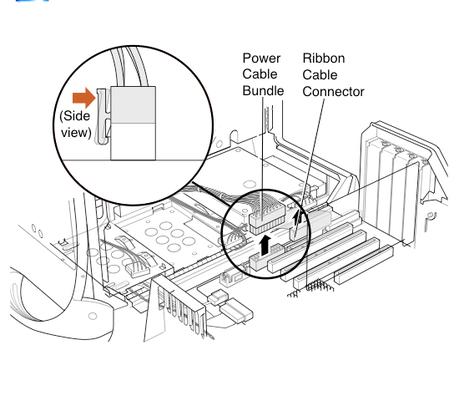
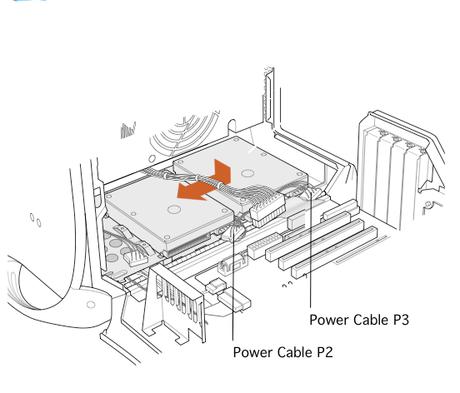
Si estrae la Ghiera dalla macchina e ci si posiziona sul tavolo per procedere al montaggio fisico del nuovo disco.

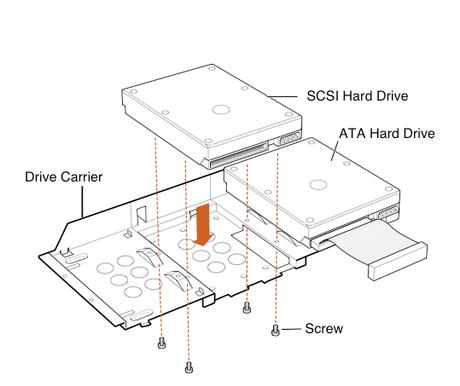

Si ha, quindi, una soluzione come quella illustrata nella foto scuccessiva:

Il disco a destra è quello originale, mentre quello a sinistra è quello nuovo.Si reinserisce, quindi, la ghiera al suo posto.



Mi sembra di ricordare questo Marchio

A questo punto non restava altro che richiudere la macchina, collegarla, avviarla e vedere se ne uscivano fuori fuochi artificiali o tutto avrebbe funzionato a dovere.
All'avviamento tutto ok. Dopo il login il desktop si presentava nel suo aspetto tradizionale. Questo significava che l'inserimento e collegamento del nuovo drive non aveva portato a problemi o incompatibilità tali da compromettere il normale funzionamento del Mac.
Per poter utilizzare al pieno il nuovo disco avevo, però, bisogno di formattarlo con un file system nativo, quindi andando in "Applicazioni" - "Utility" ho caricato il programma "Utility Disco" e da lì ho proceduto alla formattazione in "Mac OS esteso (Journaled)".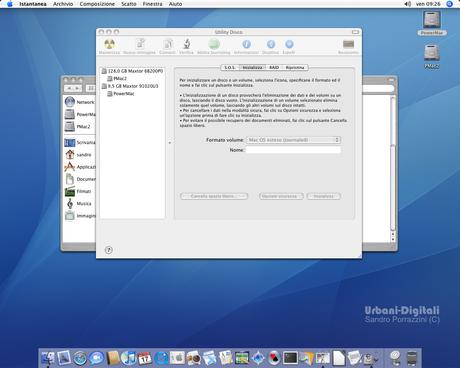
Dopo la formattazione sul desktop è comparsa l'icona della nuova unità a disco.
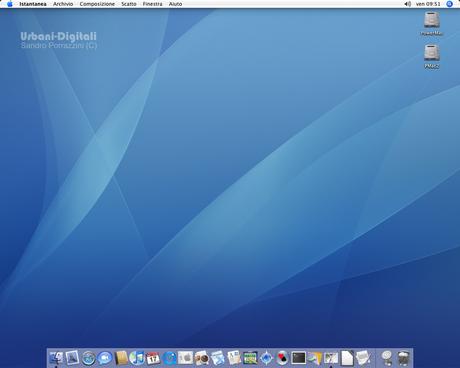
Chiaramente il sistema non è in grado di gestire una capacità, per i dischi, superiore ai 128 GB, quindi una parte della capacità stessa è andata persa, ma va bene così.Successivamente ho cambiato nome alla nuova unità, dandogli l'identificativo "Dati", quindi ci ho copiato i documenti che tenevo sul disco principale ed il backup dei programmi Per PowerMac.
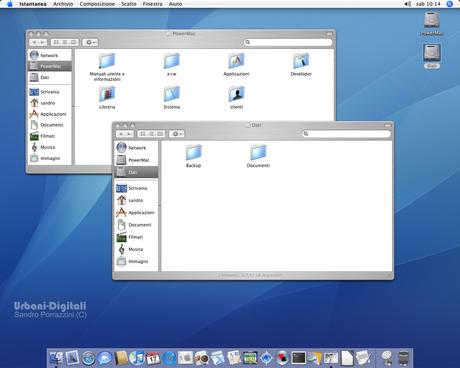
Per il momento è tutto...

![WhatsApp Android: aggiunte nuove emoji [DOWNLOAD]](https://m2.paperblog.com/i/289/2897680/whatsapp-per-android-aggiunte-le-nuove-emoji--L-sa8DOg-175x130.png)




